文章詳情頁
如何修改Win7系統臨時文件夾的位置?修改系統臨時文件夾的方法
瀏覽:6日期:2022-11-03 16:49:46
我們都知道電腦在運行中多多少少都會有緩存文件,過多的緩存文件會對我們的電腦運行產生影響,如果緩存的文件是保存在系統盤里的,也會影響電腦的運行。所以,我們就會想辦法更改臨時文件夾的緩存路徑,這樣就可以緩存到其他盤了,電腦也就運行更快。那么,如何更改Win7臨時文件夾路徑呢?下面就和大家說一下Win7修改系統臨時文件夾的方法。
方法如下:
1、右擊桌面上的計算機圖標,顯示的菜單選擇【屬性】命令。
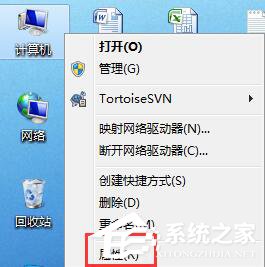
2、在左側導航欄單擊【高級系統設置】。

3、切換到【高級】選項卡,單擊【環境變量】按鈕。

4、在用戶變量下分別選中TEMP和TMP,然后單擊【編輯】按鈕。
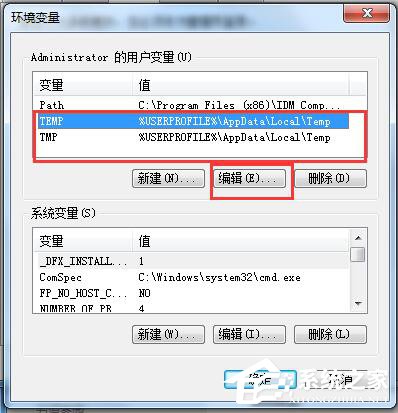
5、將變量值修改成新的路徑,如:D:UsersAdministratorAppDataLocalTemp。
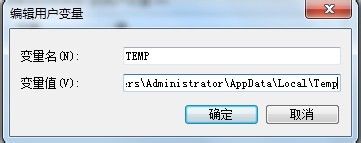
6、一路需要單擊三次【確定】按鈕保存設置并退出。
7、上面說的是用戶的臨時文件夾,還是系統的臨時文件夾。
8、在系統變量中賦予TEMP和TMP新的變量值即可【這個基本不占空間,建議不用修改】。
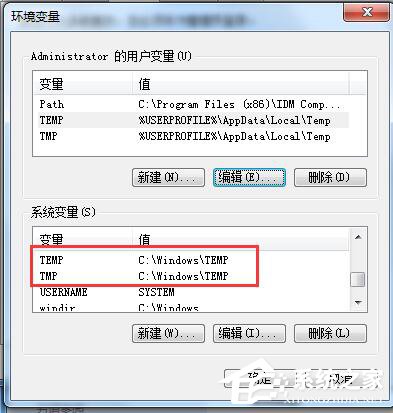
總結:以上也就是Win7修改系統臨時文件夾方法的全部內容了。臨時文件會占據我們系統盤大量的空間,這給本來就不大的系統盤增加了負擔。我們可以按照上述的方法去操作,以減輕我們系統的負擔,也方便清理垃圾文件。
相關文章:
1. 怎么將deepin系統換成Win10系統?deepin系統換成Win10系統方法教學2. Win7磁盤整理碎片怎么操作?Windows7磁盤碎片整理教程3. Win10屏幕虛擬鍵盤過大該怎么解決?怎么調節Win10屏幕虛擬鍵盤過大4. Win10修改注冊表ProfileName值的方法5. Win10家庭版1909使用MediaCreationTool20H2出現錯誤提示0x800707E7-0x3000D怎么辦?6. Win10跨設備共享就近共享如何使用和關閉?Win10跨設備共享就近共享使用方法7. Win10系統輸入法無法切換怎么辦?8. Win10電腦有必要安裝游戲運行庫嗎?9. Win10顯卡驅動降級怎么操作?10. 統信UOS系統怎么禁止窗口特效? 統信關閉窗口特效的技巧
排行榜
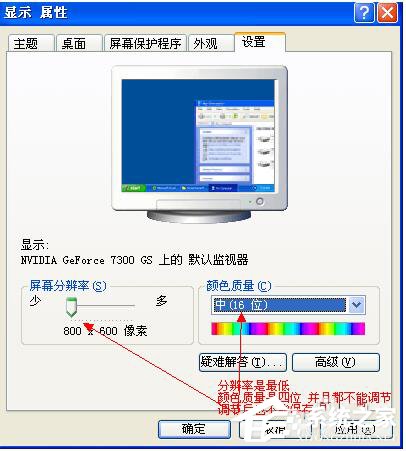
 網公網安備
網公網安備